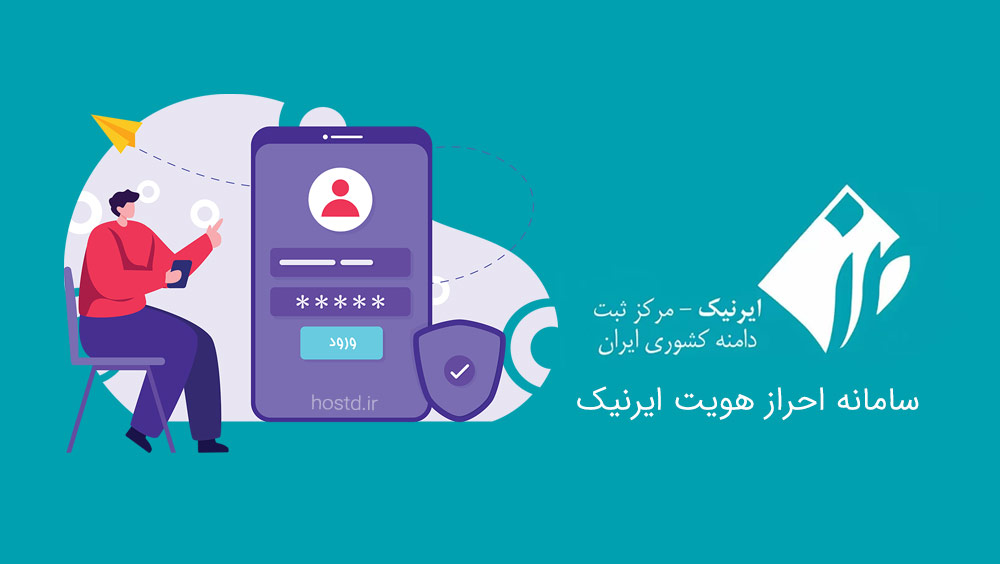امنیت در دنیای وب امروزی اهمیت بسیار بالایی پیدا کرده است. با افزایش تهدیدات سایبری و نیاز به حفاظت از اطلاعات حساس کاربران، بسیاری از صاحبان وبسایتها به دنبال راهکارهایی برای افزایش امنیت وبسایتهای خود هستند. یکی از مؤثرترین و سادهترین روشهای افزایش امنیت، استفاده از گواهینامه SSL است. SSL، یا به عبارت کاملتر “Secure Sockets Layer”، پروتکلی است که ارتباط بین وبسایت و مرورگر کاربران را رمزنگاری میکند و اطلاعاتی که بین آنها رد و بدل میشود را از دسترسی هکرها و افراد غیرمجاز محافظت میکند.
در گذشته، نصب و فعالسازی SSL هزینههای بالایی داشت و بسیاری از وبسایتهای کوچک یا کسبوکارهای نوپا توان پرداخت این هزینهها را نداشتند. اما خوشبختانه با ظهور سازمانهایی مثل Let’s Encrypt، حالا همه میتوانند به صورت رایگان از این گواهینامهها بهرهمند شوند. Let’s Encrypt به عنوان یک سرویسدهنده غیرانتفاعی، وظیفه صدور گواهینامههای SSL رایگان را بر عهده دارد و هدف آن، فراهم کردن امنیت بیشتر برای وب به صورت عمومی است.
فعالسازی SSL نه تنها باعث افزایش امنیت وبسایت میشود، بلکه تأثیر مثبتی روی سئوی سایت شما نیز خواهد داشت. موتورهای جستجو مانند گوگل به وبسایتهایی که از پروتکل HTTPS استفاده میکنند، امتیاز بالاتری در رتبهبندی نتایج جستجو میدهند. بنابراین، با فعال کردن SSL، نه تنها اطلاعات کاربران را ایمن نگه میدارید، بلکه میتوانید به بهبود رتبه وبسایت خود در نتایج جستجو نیز کمک کنید.
در این مقاله، قصد داریم به شما آموزش دهیم که چگونه میتوانید از گواهینامه SSL رایگان Let’s Encrypt برای وبسایت خود استفاده کنید. این مراحل به گونهای طراحی شدهاند که حتی اگر تجربه فنی زیادی ندارید، بتوانید به راحتی و با چند کلیک ساده، گواهینامه SSL را بر روی وبسایت خود فعال کنید. در این مقاله از هاست دایرکت ادمین به عنوان نمونه استفاده میکنیم، اما این روش برای بیشتر پنلهای مدیریت هاست مشابه است.
اگر تاکنون SSL را بر روی وبسایت خود فعال نکردهاید یا نمیدانید چگونه این کار را انجام دهید، نگران نباشید. در ادامه، به صورت گامبهگام شما را راهنمایی خواهیم کرد تا این فرایند را بدون هیچ مشکلی طی کنید و از مزایای امنیتی و سئوی آن بهرهمند شوید.
مرحله 1: ورود به پنل دایرکت ادمین
برای فعالسازی SSL رایگان، ابتدا باید وارد پنل مدیریت هاست خود، که در اینجا دایرکت ادمین است، شوید. اگر از سرویسهای میزبانی مانند هاستد استفاده میکنید، به راحتی میتوانید وارد DirectAdmin شوید و این فرایند را آغاز کنید.
مرحله 2: ورود به بخش SSL Certificates
پس از ورود به پنل، در صفحه اصلی دایرکت ادمین به بخش SSL Certificates در قسمت Advanced Features بروید. این قسمت مخصوص تنظیمات گواهینامه SSL برای دامنهها و سابدامنههای شما است.
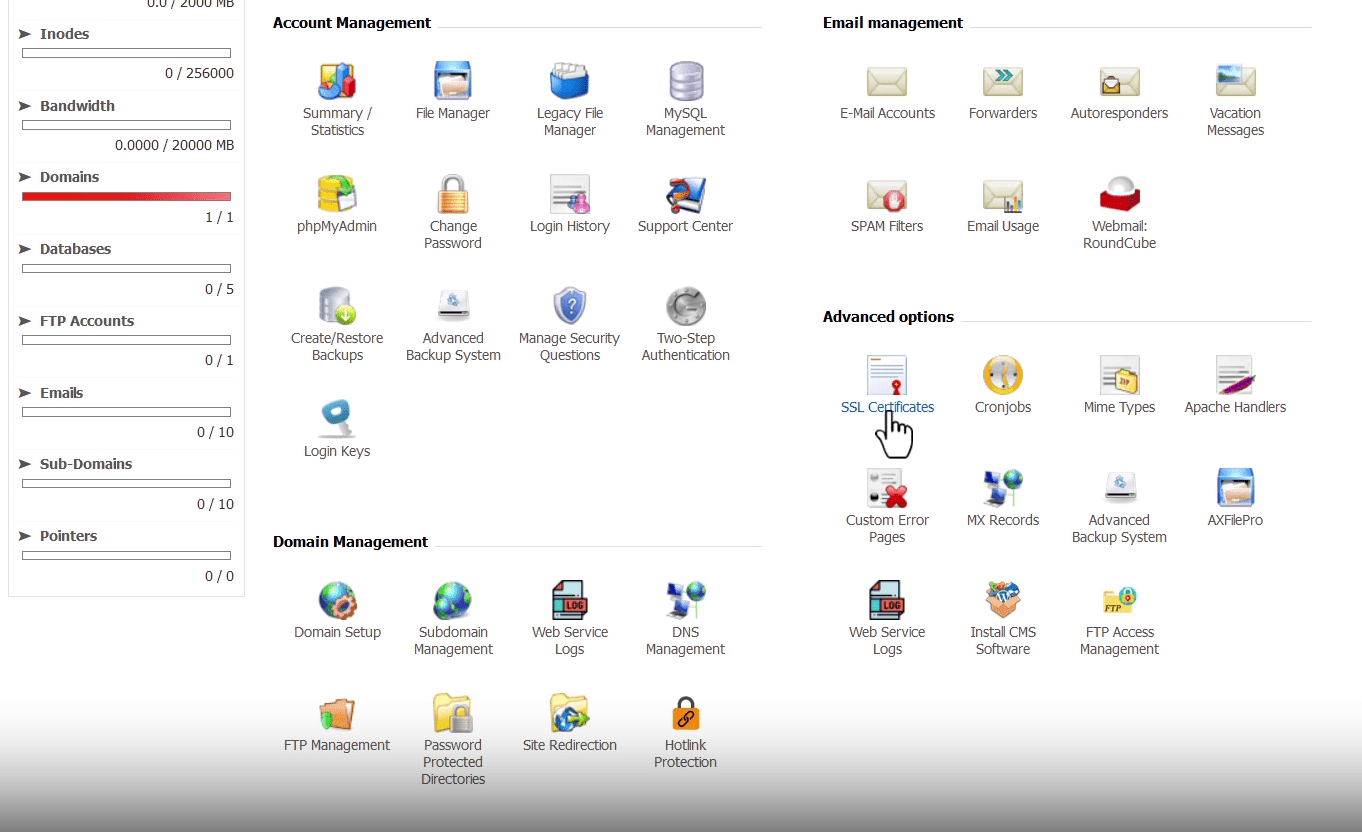
مرحله 3: ایجاد گواهینامه SSL رایگان
در این قسمت، بر روی گزینه Generate Certificate کلیک کنید.
بعد از این که وارد صفحه جدید شدید، گزینه Free Let’s Encrypt را انتخاب کنید.
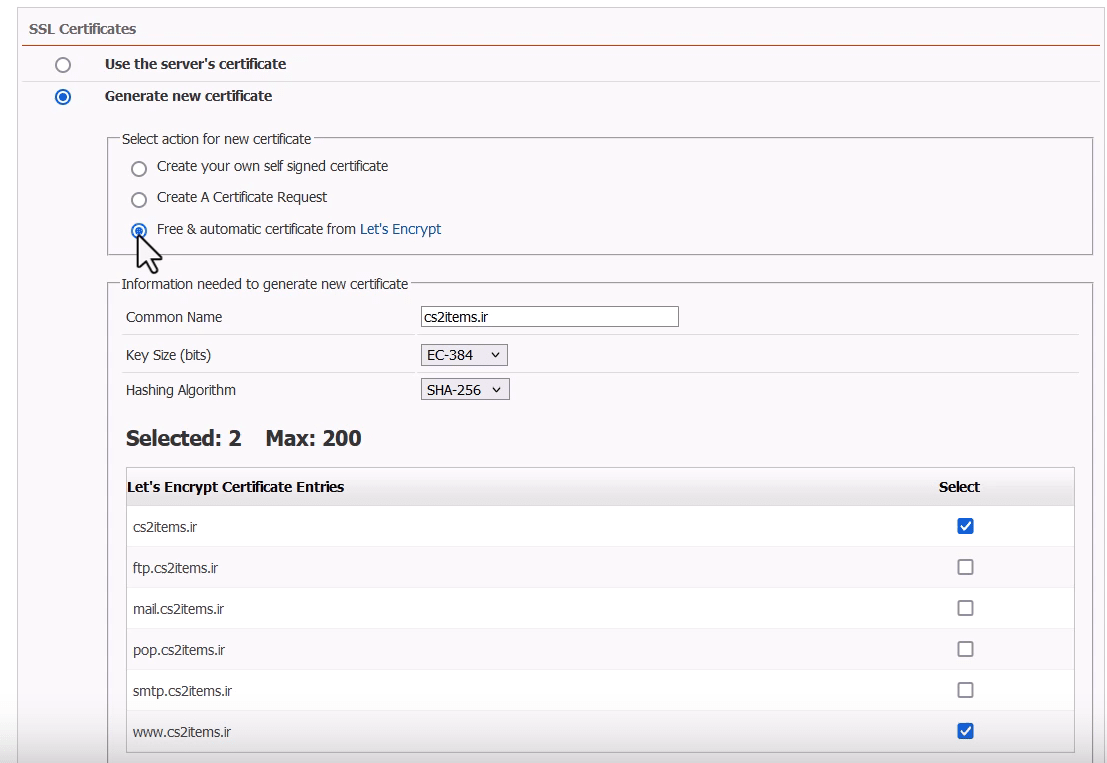
در اینجا، شما باید کیسایز را انتخاب کنید. معمولاً مقدار 2048 یا 4096 بیت پیشنهاد میشود، که هر کدام مناسب است.
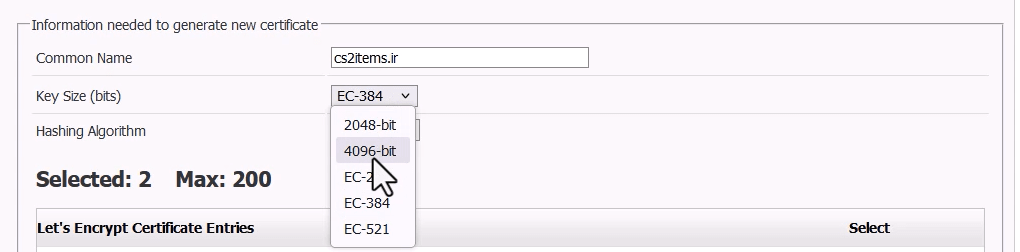
مرحله 4: انتخاب دامنه یا سابدامنهها
در این بخش میتوانید تعیین کنید که گواهینامه SSL برای کدام یک از دامنه یا سابدامنههای شما فعال شود. به عنوان مثال، اگر فقط یک دامنه اصلی دارید، همان دامنه را انتخاب کنید. همچنین، اگر چندین سابدامنه (مانند blog.domain.com) دارید و میخواهید برای آنها هم SSL فعال کنید، تیک مربوطه را بزنید.
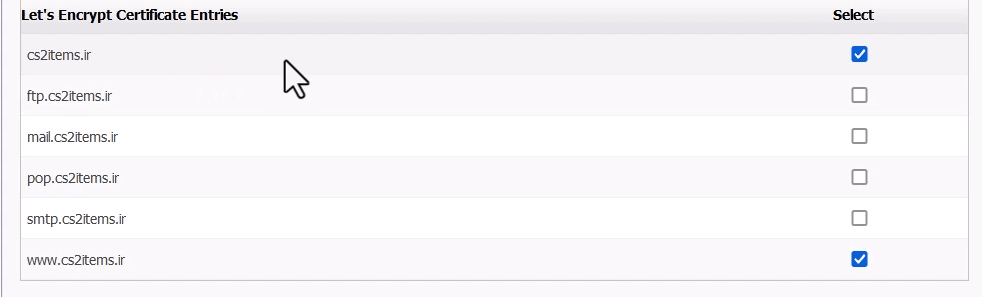
اگر بعداً سابدامنهای ایجاد کردید، لازم است مجدداً به این بخش بیایید و گواهینامه را برای آن سابدامنه نیز فعال کنید.
در آخر روی گزینه save کلیک کنید.
مرحله 5: فعالسازی SSL و تنظیمات ریدایرکت
پس از اینکه بر save کلیک کردید کمی منتظر بمانید این فرایند معمولاً چند دقیقه طول میکشد تا گواهینامه از سرویس Let’s Encrypt دریافت و بر روی هاست شما نصب شود.
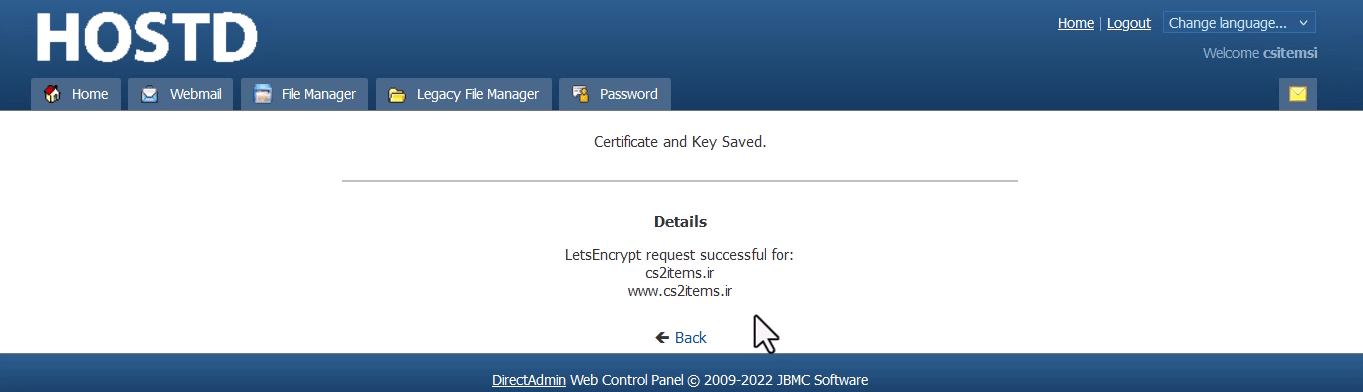
بعد از این که گواهینامه به درستی نصب شد، پیام موفقیتآمیز نمایش داده میشود و گواهی SSL شما برای 60 روز فعال خواهد بود.
لازم به ذکر است که این گواهینامهها به صورت خودکار تمدید میشوند، بنابراین نگران انقضای آن نباشید. اگر میخواهید این قابلیت خودکار را غیرفعال کنید، میتوانید از بخش Disable Auto-Renew اقدام کنید.
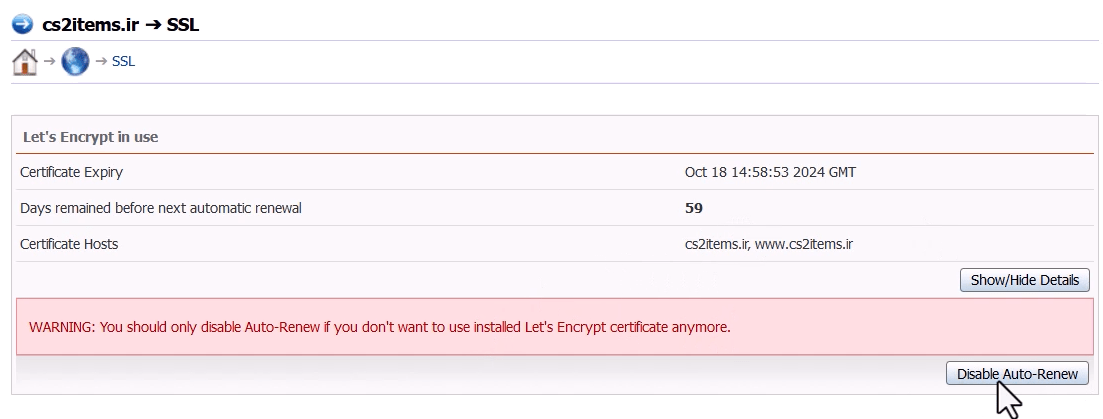
مرحله 6: فعالسازی ریدایرکت خودکار به HTTPS
برای اینکه مطمئن شوید وبسایت شما همیشه با پروتکل HTTPS بارگذاری میشود، باید گزینه Force SSL را فعال کنید. این گزینه باعث میشود که کاربران حتی اگر آدرس وبسایت شما را بدون “https” وارد کنند، به صورت خودکار به نسخه امن وبسایت هدایت شوند.

این گزینه را میتوانید در بخش SSL Certificates و همچنین در بخش Domain Setup پیدا کنید. حتماً این گزینه را فعال کنید تا از امنیت وبسایت خود اطمینان حاصل کنید.
مرحله 7: مدیریت Public HTML و Private HTML
پس از فعالسازی SSL، پوشه Public HTML شما به صورت خودکار به Private HTML منتقل میشود. اما اگر نمیخواهید از Private HTML استفاده کنید و فایلهای شما همچنان در Public HTML قرار دارند، دایرکت ادمین گزینهای در اختیار شما میگذارد تا محتوای Public HTML به عنوان Private HTML مورد استفاده قرار گیرد. این تنظیم به شما امکان میدهد بدون نیاز به جابجایی فایلها از مزایای SSL استفاده کنید.
از این طریق میتوانید این گزینه را فعال کنید.وارد دامین ستاپ شوید و روی دامنه مد نظر کلیک کنید تا وارد صفحه زیر شوید.
مانند تصویر گزینه زیر را فعال کنید و روی save کلیک کنید.

نکته پایانی: بررسی نهایی SSL
بعد از این که تمام مراحل را انجام دادید، بهتر است صحت فعالسازی SSL را بررسی کنید.میتوانید از وبسایتهایی مانند SSL Shopper برای این کار استفاده کنید.
کافی است آدرس وبسایتتان را وارد کرده و بر روی Check SSL کلیک کنید تا مطمئن شوید که SSL به درستی فعال شده است.
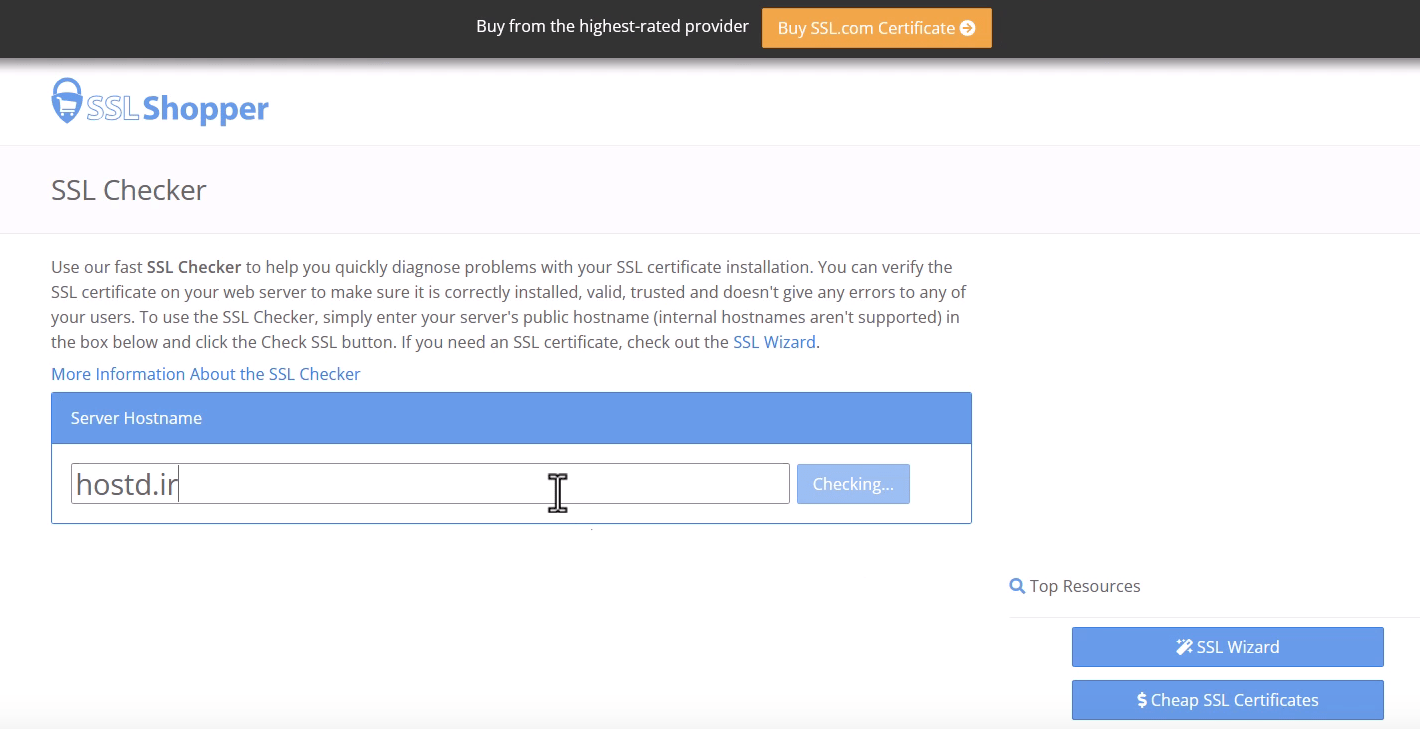
گام نهایی برای امنیت بیشتر سایت شما
فعالسازی گواهینامه SSL رایگان از شرکت Let’s Encrypt یک روش ساده و بیهزینه برای افزایش امنیت وبسایت شماست. با دنبال کردن مراحل بالا، میتوانید به راحتی این گواهینامه را بر روی دامنه خود فعال کنید و از مزایای آن بهرهمند شوید. این اقدام نه تنها باعث بهبود امنیت سایت شما میشود، بلکه به رتبهبندی سئوی سایت شما در موتورهای جستجو نیز کمک خواهد کرد.
اکنون که گواهینامه SSL شما به درستی فعال شد، سایتتان یک گام مهم در افزایش امنیت و اعتبار برداشته است. امیدوارم که این آموزش به شما کمک کرده باشد تا سایت خود را ایمنتر کنید. برای یادگیری نکات و ترفندهای بیشتر در زمینه امنیت و مدیریت سایت، پیشنهاد میکنم نگاهی به سایر مقالات و آموزشهای ما بیندازید. همیشه مطالب جدید و مفیدی برای شما داریم!